Nuo tada, kai buvo išleista, „MacOS Catalina“ išnaudojo daug savo, tačiau vienas iš pagrindinių elementų ir nedidelio nusivylimo šaltinis buvo atnaujinta nuotraukų programa. „Apple“ ne tik sukūrė geriausius išmaniuosius albumus, bet ir įtraukė į programą dar daugiau naujų funkcijų nei bet kada anksčiau.
Turinys
- Susiję skaitymai
- Kas naujo „MacOS Catalina“ nuotraukose?
-
Kurkite išmaniuosius albumus nuotraukose
- Raskite neprilygstamų žmonių nuotraukas
-
Išvada
- Susiję įrašai:
Susiję skaitymai
- Kaip rankiniu būdu valdyti muziką „iPhone“ sistemoje „macOS Catalina“.
- Paštas neveikia „macOS Catalina“, kaip pataisyti
- Negalite sinchronizuoti „iPhone“ ar „iPad“ su „macOS Catalina“? Patikrinkite šiuos patarimus
- Kaip pašalinti programas, kurios nebesuderinamos su „Mac“.
- Švarus diegimas „macOS Catalina“ (be įkrovos USB)
- Kaip pagreitinti lėtą „Wi-Fi“ ryšį „Macbook“.
Dėl šių funkcijų „Photos“ de facto yra geriausias būdas tvarkyti nuotraukas ir vaizdo įrašus, darytus iš įvairių įrenginių. Šiandien apžvelgsime vieną būdą, kaip dar labiau sutvarkyti jūsų turinio biblioteką.
Kas naujo „MacOS Catalina“ nuotraukose?
Geriau ar blogiau, „macOS Catalina“ daugeliui žmonių buvo nuolatinis atnaujinimas. Nors daug dėmesio buvo skirta „Catalyst“ programoms, tokioms kaip Muzika, TV ir „Podcast“, „Mac“ skirta nuotraukų programa buvo atnaujinta.
Tai tik keletas pagrindinių naujų funkcijų:
- Visiškai naujas skirtukas Nuotraukos
- Didelės nuotraukų peržiūros
- Personalizavimas naudojant mašininį mokymąsi
- Protingai parodyti „Geriausi kadrai“
- Atminties filmai
- Automatiškai paleidžiamos tiesioginės nuotraukos ir vaizdo įrašai
- Dienos, mėnesio ir metų organizavimas
Šios naujos funkcijos priartina mus prie tam tikro lygybės tarp nuotraukų programos iOS ir Mac sistemoje. Kai kuriais atvejais „Mac“ nuotraukos yra dar geresnis būdas tvarkyti svarbesnius prisiminimus.
Kurkite išmaniuosius albumus nuotraukose
Nors viskas yra puiku ir nerealu, kai galite peržiūrėti ir kurti albumus, kartais norite, kad „Mac“ atliktų darbą už jus. Štai kodėl „Photos“ programėlėje yra galimybė kurti išmaniuosius albumus.
Šie albumai sukurti pagal skirtingas „taisykles“ ir gaires, kurių reikia laikytis, kad būtų rodomos tinkamos nuotraukos ir vaizdo įrašai, kurių ieškote. Štai žingsniai, kaip sukurti savo išmanųjį albumą:
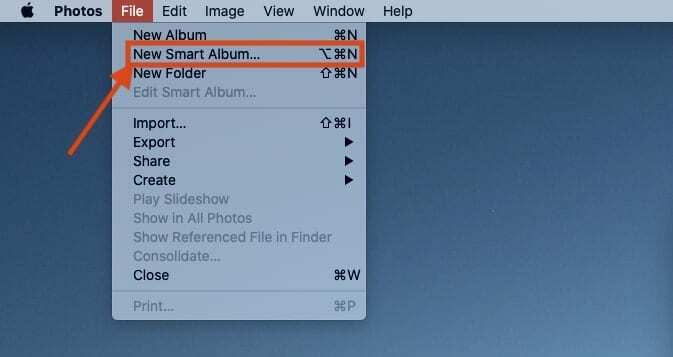
- Atidaryk Nuotraukos programa „Mac“.
- Meniu juostoje spustelėkite Failas ir pasirinkite Naujas išmanusis albumas
Pasirinkę sukurti naują išmanųjį albumą, jums pateikiamos kelios parinktys. Tai apima minėto albumo pavadinimo keitimą ir albumo „taisyklių“ nustatymą.
Egzistuoja gana daug skirtingų parinkčių, kurias galima pasirinkti peržvelgus skirtingas išmaniųjų albumų „taisykles“. Kai pradedate patekti į skirtingas pagrindines kategorijas, yra dar daugiau pasirinkimų. Čia yra pagrindinės kategorijos, iš kurių galima rinktis:
- Albumas
- Užfiksavimo data
- Data pridėta
- apibūdinimas
- Failo pavadinimas
- raktažodis
- Asmuo
- Nuotrauka
- Tekstas
- Pavadinimas
Nuotraukos yra dar neįtikėtinesnės, ypač jei fotografuojate / filmuojate skirtingomis kameromis, nes galite rūšiuoti pagal konkrečias fotoaparato savybes. Tai apima:
- Diafragma
- Kameros modelis
- Blykstė
- Židinio nuotolis
- ISO
- Objektyvas
- Užrakto greitis
Naudodami šiuos išmaniuosius albumus galite tikrai rūšiuoti ir kurti albumus pagal daugybę skirtingų kategorijų. Šių kitaip nepavyktų rasti, nesigilinus ar nebandant prisiminti, kokios nuotraukos darytos kokiais fotoaparatais.
Raskite neprilygstamų žmonių nuotraukas
Dažnas nusivylimas yra tas, kad nors naudojant „Photos“ lengva nuotraukose rasti „atitinkančius“ žmones, nėra puiku atpažinti visus žmones. Štai čia naudingiausia sukurti išmanųjį albumą neprilygstantiems žmonėms, kad galėtumėte juos ištrinti arba lengvai pridėti nuotraukų į kitą albumą.
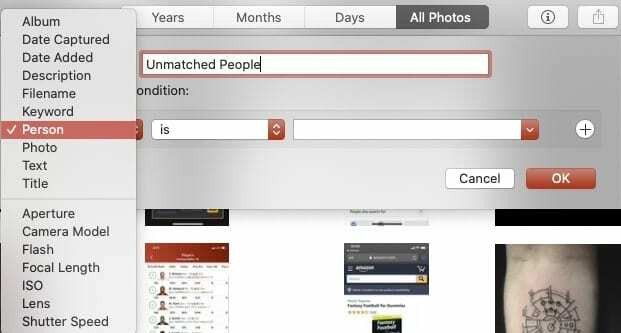
- Atidaryk Nuotraukos programa „Mac“.
- Meniu juostoje spustelėkite Failas ir pasirinkite Naujas išmanusis albumas
- Pakeiskite išmaniojo albumo pavadinimą
- Pagal Atitikti šią sąlygą: pasirinkti Asmuo iš pirmos dėžutės ir yra iš antros dėžės.
- Trečiąjį langelį palikite tuščią
Dėl to, kad nuotraukos yra tokios galingos, ji gali atpažinti daug daugiau nei nuotraukoje esantis objektas. Jei norite dar labiau įrašyti dalykus, galite lengvai įtraukti daugiau taisyklių į išmanųjį albumą.
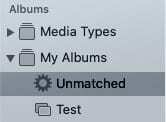
Sukūrę šias taisykles spustelėkite Gerai mygtuką apatiniame dešiniajame kampe. Tada šoninėje juostoje pasirodys naujas albumas su pavadinimu, kurį suteikėte anksčiau. Tai suteikia jums greitą ir lengvą prieigą prie albumo ir netgi galite jį pasiekti iš savo iPhone ar iPad.
Išvada
Yra daug tvarkingų ir naudingų funkcijų, kurias gali pasiūlyti „Photos“, ir jas nesunku atrasti naršant skirtinguose meniu. Jei susiduriate su problemomis, susijusiomis su „Photos on Catalina“, pasilikite toliau pateiktuose komentaruose ir praneškite mums.
Be to, praneškite mums apie savo mėgstamus „Išmaniojo albumo“ kūrinius, kad bibliotekose rastume unikalių nuotraukų ir vaizdo įrašų. Jei kyla problemų kuriant savo albumus, praneškite mums ir mes mielai padėsime!
Andrew yra laisvai samdomas rašytojas, gyvenantis JAV rytinėje pakrantėje.
Bėgant metams jis rašė įvairioms svetainėms, įskaitant „iMore“, „Android Central“, „Phandroid“ ir keletą kitų. Dabar jis dienas leidžia dirbdamas ŠVOK įmonėje, o naktimis dirba kaip laisvai samdomas rašytojas.